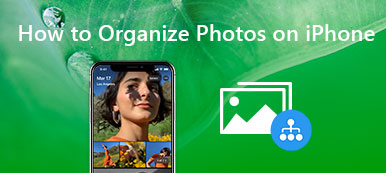当您在Google云端硬盘中存储数百张照片和视频时,如何将图片从Google云端硬盘移动到Google相册? 由于Google已经完成了这两项服务之间的集成,因此同步照片和视频文件的方法应该是什么?
如果仅将照片移至Google云端硬盘中的Google相册文件夹,则可能仍无法将照片传输至Google相册。 只需了解有关最佳方法的更多详细信息,即可 将图片从Google云端硬盘移动到Google相册,反之亦然。
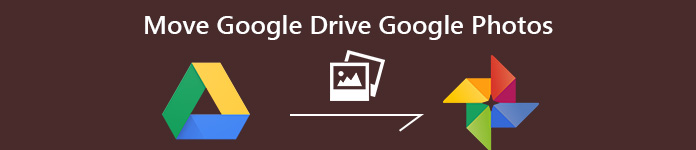
第1部分:如何轻松地将照片从Google云端硬盘移动到Google相册
无论使用哪种方法,都应确保 在Google相册中启用照片备份.
方法1:在Google相册中启用Google云端硬盘
如果您只需要将照片从驱动器移动到Google相册,则只需启用同步功能即可将Google云端硬盘中的照片和视频同步到Google相册。 只需了解以下详细信息即可。
在您的Android手机上启动Google相册应用。 您必须是云端硬盘中目标照片和视频以及文件夹的所有者。 确保照片大于256像素。
您可以转到“设置”菜单并启用 Google云端硬盘–同步照片和视频 从Google云端硬盘中设置自动同步功能,以将照片轻松移至Google相册。
方法2:在Google云端硬盘中创建Google相册文件夹
如果要自动将文件从Google云端硬盘移动到Google相册,该怎么办? 只需了解有关如何在Google云端硬盘中创建Google相册文件夹以同步照片的更多信息,如下所示。
转到Google云端硬盘帐户,然后点击 个人设置 选项。 之后,您可以启用 自动将您的Google相册放入“我的云端硬盘”中的文件夹 创建Google相册文件夹旁边的选项。
选择要移动的照片,然后单击三点符号,然后单击 搬去… 选项。
之后,您可以选择Google相册作为目的地,然后单击“移动”按钮将文件从Google云端硬盘自动传输到Google相册。

方法3:从Google相册下载照片
将照片从Google相册移动到Google云端硬盘怎么样? 您应该将照片从Google云端硬盘下载到本地计算机。 之后,您可以将其从计算机上传到Google相册。
在计算机上转到您的Google相册,使用您的ID和密码登录帐户。 选择所需的照片,然后点击 共享 底部的标签,或者 专辑 左侧第二个选项卡。
如果需要保存多张照片,请长按它们以选择所有照片,然后选择“云”按钮。 之后,您可以点击 图片 标签将照片从Google相册保存到您的手机。
您可以找到按拍摄日期整理的照片,选择所需的照片,然后将照片从Google相册移至Google云端硬盘。 当然,您可以使用相同的过程将照片上传到Google相册。
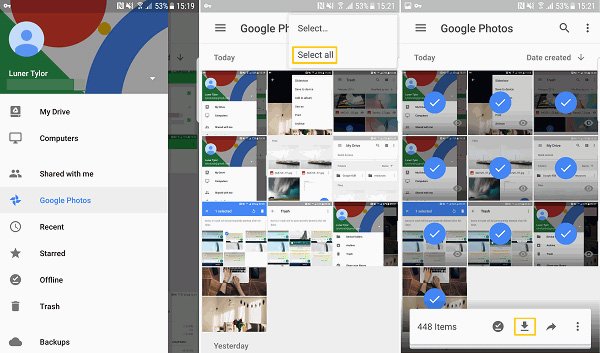
第2部分:将照片从Android移动到Google相册的最佳选择
即使您要将照片从Google云端硬盘移动到Google相册,也只能一次转移一个文件夹。 有没有一种方法可以在Google云端硬盘和Google相册之间管理和移动照片? MobieTrans 能够轻松在iOS设备,Android手机和计算机之间传输照片,视频,音乐文件和其他文件。
- 一键式在不同设备之间传输照片,相册。
- 添加新相册并轻松管理相册中的照片。
- 释放更多空间,将照片从智能手机传输到PC。
- 将HEIC照片从iPhone移至Android或其他以JPEG格式。
下载并安装电话转接
下载并安装MobieTrans之后,您可以在计算机上启动该程序。 您可以将Android手机,iPhone或两者都连接到计算机中。 该程序能够自动检测设备。

选择所需的照片进行传输
当您转到“照片”选项时,您可以从不同的相册中选择要传输的照片。单击顶部的投资组合按钮,然后选择 创建相册 选项,将整个照片文件夹传输到您的计算机。

将照片保存到计算机
之后,您可以右键单击目标照片,然后选择 导出到PC 选项还是 导出到设备 选项将照片从Android手机或iPhone传输到计算机。 只需在计算机上选择目标路径即可保存照片。

将照片从Android移动到Google相册
转到目标文件夹,然后打开photo.google.com。 使用ID和密码登录您的帐户。 您可以点击 上传 按钮,然后选择 电脑 选项将照片从Android手机相应地移动到Google相册。
结论
当您需要将照片从Google云端硬盘移动到Google相册(反之亦然)时,可以从本文中了解有关最佳方法的更多信息。 如果对此有任何疑问,可以在评论中分享更多详细信息。



 iPhone数据恢复
iPhone数据恢复 iOS系统恢复
iOS系统恢复 iOS数据备份和还原
iOS数据备份和还原 iOS录屏大师
iOS录屏大师 MobieTrans
MobieTrans iPhone转移
iPhone转移 iPhone橡皮擦
iPhone橡皮擦 WhatsApp转移
WhatsApp转移 iOS解锁
iOS解锁 免费HEIC转换器
免费HEIC转换器 iPhone 位置转换器
iPhone 位置转换器 Android数据恢复
Android数据恢复 损坏Android数据提取
损坏Android数据提取 Android数据备份和还原
Android数据备份和还原 手机转移
手机转移 数据恢复工具
数据恢复工具 蓝光播放器
蓝光播放器 Mac清洁卫士
Mac清洁卫士 DVD刻录
DVD刻录 PDF 转换
PDF 转换 Windows密码重置
Windows密码重置 手机镜
手机镜 视频转换器旗舰版
视频转换器旗舰版 视频编辑
视频编辑 屏幕录影大师
屏幕录影大师 PPT到视频转换器
PPT到视频转换器 幻灯片制作
幻灯片制作 免费视频转换器
免费视频转换器 免费屏幕录像机
免费屏幕录像机 免费HEIC转换器
免费HEIC转换器 免费视频压缩器
免费视频压缩器 免费的PDF压缩器
免费的PDF压缩器 免费音频转换器
免费音频转换器 免费录音机
免费录音机 免费视频木工
免费视频木工 免费图像压缩器
免费图像压缩器 免费背景橡皮擦
免费背景橡皮擦 免费图像升频器
免费图像升频器 免费水印去除剂
免费水印去除剂 iPhone屏幕锁
iPhone屏幕锁 拼图魔方
拼图魔方